Lentidão
BrERP - Seu sistema está lento?
Siga a instruções abaixo para identificador a causa!
Pelo fato do BrERP ser um sistema online, alguns fatores poderá afetar o seu desempenho, causando lentidões. Neste documento iremos apresentar alguns testes que precisam ser feitos para identificar a causa.
-
Verifique se a conexão com a internet está ativa.
- Acesse o site para Teste de Velocidade.
- Clique em Iniciar o teste e aguarde.
- Analise o resultado.
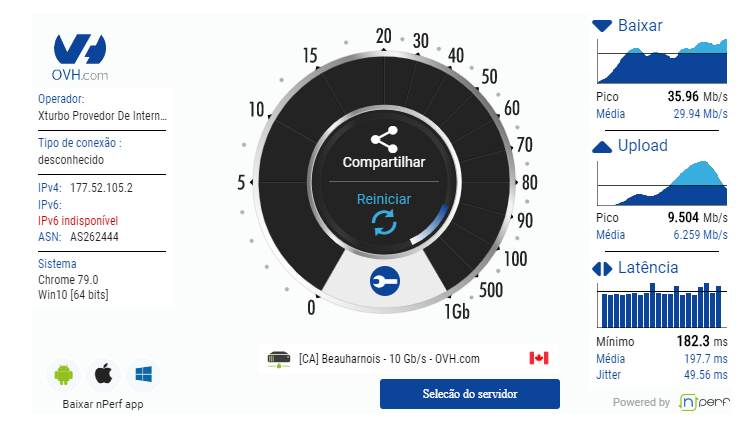
Download: Verifique a velocidade que está navegando, esta é a informação que deve se aproximar a velocidade que você contratou. Exemplo, se a conexão contratada é de 2Mbps e o teste mostrou que a sua velocidade de download está entre 1.7 Mbps e 2 Mbps quer dizer que sua conexão está boa.
Upload: Esta é a velocidade em que você consegue enviar um arquivo para a internet, quer dizer anexar um arquivo em um email, enviar fotos para o facebook ou dropbox tudo isso é envio de arquivo para a internet, geralmente essa velocidade é bem inferior a de download, não chegando nem a metade se comparada a velocidade de download.
Latência/Ping: Isto indica o atraso entre as informações de entrada e saída, geralmente não se percebe esse atraso já que é baseado em milésimos de segundos.
-
A lentidão ocorre ao transmitir um Lote? Se sim, Consulte a Disponibilidade dos Serviços da SEFAZ, caso estiver em vermelho no estado de emissão é necessário aguardar para que o serviço se estabeleça.
-
Verifique se há muitas informações salvas em seu navegador, se sim, faça a limpeza de cache (Ctrl + Shift + Delete).
- Navegador Google Chrome, siga os passos do manual do Google.
- Navegador Mozilla Firefox, siga os passos do manual do Firefox.
- Navegador Operax, siga os passos do manual do Opera.
-
Verifique a performance em outro navegador, por exemplo, faço o teste com o Mozilla Firefox.
-
Teste com outro link de internet
- Caso houver um segundo link, utilize-o para realizar o teste
- Teste com a internet do celular.
- Também faça o teste utilizando a internet de sua residência.
TESTE AVANÇADO
Analise se a conexão está lenta, através dos testes abaixo:
a - Teste de diagnóstico da rede que combina as funcionalidades dos comandos ping e traceroute, utilizando o MTR no Windows.
-
Faça o download do MTR e execute-o.
-
Digite no campo HOST (1) o endereço do sistema, após a inserção, clique no botão START(2).
-
Execute por cerca de 10 minutos e analise o resultado, através dos campos:
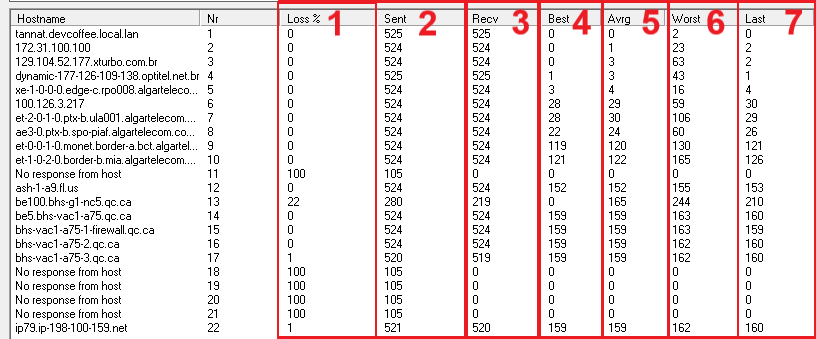
Campo Descrição LOSS% Apresenta a porcentagem de perda em determinado salto. SENT Quantidade de pacotes enviados. RECV Quantidade de pacotes recebidos. BEST Mostra o melhor tempo em determinado salto. AVRG Média de tempo entre os saltos. WORST Mostra o pior tempo em determinado salto. LAST Tempo obtido para o último pacote.
Compreendendo o resultado do MTR:
- Se o resultado de LOSS% estiver maior que zero significa que houve perdas na rota, ou seja, a informação solicitada chegou com falhas ao seu destino.
- Analise se o valor de SENT é o mesmo de RECV, se estiverem diferentes, ocorreu perdas de pacotes.
- Quando apresentar "No response from host" em Hostname indica que não foi possível analisar a rota, essa linha por ser ignorada.
IMPORTANTE: Observe que cada linha mostra o resultado do teste para cada salto, sendo que o primeiro salto é o de origem e o último de destino.
Após feitos os testes e não encontrar o motivo que esta causando a lentidão, entre em contato pelo Portal do Cliente e insira as informações geradas a partir destes testes, também anexe o log da sessão para que nosso suporte possa fazer uma analise mais detalhada e explique os indícios da lentidão (janela, processo, relatório, info window, usuário especifico, perfil, generalizado), horário de ocorrência, quanto mais informações melhor.
Passos que nosso time irá realizar para verificar os indícios:
- Verificar too many records no log
- Verificar queries lentas no PgBadger
- Verificar htop, pg_stat
- Acessar o Brerp Monitor
- Após, abertura de ticket de infraestrutura no ALM